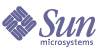
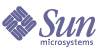
| |
| Sun Java System Web Proxy Server 4.0.1 管理指南 | |
第 9 章
使用記錄檔您可以使用幾種不同的方法來監視伺服器的活動。本章介紹如何透過記錄和檢視記錄檔來監視伺服器。如需有關使用內建效能監視服務或 SNMP 的資訊,請參閱監視伺服器。
本章包含下列小節:
關於記錄檔伺服器記錄檔可記錄伺服器的活動。可以使用這些記錄來監視伺服器以及幫助您進行疑難排解。錯誤記錄檔位於伺服器根目錄下的 proxy-server_name/logs/errors 中,列示了伺服器遇到的所有錯誤。存取記錄位於伺服器根目錄下的 proxy-server_name/logs/access 中,記錄了有關向伺服器發出的請求及伺服器提供的回應之資訊。您可以配置 Proxy Server access 記錄檔中記錄的資訊。請使用記錄分析器來產生伺服器統計資料。您可以透過歸檔來備份伺服器的錯誤記錄檔和存取記錄檔。
在 UNIX 和 Windows 平台上記錄本節論述記錄檔的建立方法。另外,本節還包括下列主題︰
預設錯誤記錄
在 UNIX 和 Windows 平台上,管理伺服器的記錄集中儲存在管理 proxy-admserv/logs/ 目錄中。伺服器實例的記錄儲存在 proxy-server_name/logs/ 目錄中。
可以設定整個伺服器的預設記錄層級。您可以將 stdout 和 stderr 重新導向至伺服器的事件記錄,將記錄輸出重新導向至作業系統的系統記錄。此外,您也可將 stdout 和 stderr 內容導向至伺服器的事件記錄。依預設,記錄訊息除傳送至指定的伺服器記錄檔以外,也傳送至 stderr。
使用 syslog 進行記錄
syslog 適用於需要集中記錄的穩定作業環境。對於經常需要使用記錄輸出來進行診斷和除錯的環境而言,個別伺服器實例記錄可能更容易管理。
使用 syslog 記錄檔,並結合 syslogd 以及系統記錄常駐程式,您可以將 syslog.conf 檔案配置為︰
記錄至 syslog 意味著來自 Proxy Server 和其他常駐應用程式的記錄都被收集在同一個檔案中,因此在記錄的訊息中增加了下列資訊,來識別來自特定伺服器實例的 Proxy Server 特有訊息︰
可以在 server.xml 檔案中為管理伺服器與伺服器實例配置 LOG 元素。
如需關於 UNIX 作業環境中使用的 syslog 記錄機制的更多資訊,請於終端提示處使用下列 man 指令︰
man syslog
man syslogd
man syslog.conf
使用 Windows eventlog 記錄
如需關於 Windows 作業環境使用的事件記錄機制的更多資訊,請參閱 Windows 說明系統索引,查找關鍵字「事件記錄」。
記錄層級下表按照嚴重性從低到高的次序,定義了 Proxy Server 中的記錄層級和訊息。
歸檔記錄檔您可以將存取記錄檔和錯誤記錄檔設定為自動歸檔。在某一時間,或者在指定間隔後,您的記錄將自動重建。Proxy Server 將儲存舊記錄檔,並用含有儲存日期及時間的名稱為儲存的檔案加上戳記。
例如,您可以將存取記錄檔設定為每隔一小時自動重建一次,Proxy Server 將儲存文件並命名為「access.200505160000」,其中記錄檔案的名稱、年、月、日與 24 小時制時間一起連成一個字元字串。依據您設定的記錄自動重建類型的不同,記錄歸檔檔案的確切格式也會不同。
Proxy Server 提供兩種用於歸檔檔案的記錄自動重建類型︰內部常駐程式記錄自動重建與基於 Cron 的記錄自動重建。
內部常駐程式記錄自動重建
這種記錄自動重建類型發生在 HTTP 常駐程式內,且只能在啟動時配置。內部常駐程式記錄自動重建可讓伺服器在無需重新啟動的情況下,於內部自動重建記錄。使用此方法自動重建的記錄將以下列格式儲存︰
access.<YYYY><MM><DD><HHMM>
errors.<YYYY><MM><DD><HHMM>
您可以指定用於自動重建記錄檔案與啟動新記錄檔案的時間。例如,如果自動重建啟動時間為凌晨 12:00,自動重建間隔為 1440 分鐘 (一日),當您儲存與套用變更時,不論當時時間為何,都將立即建立新的記錄檔。記錄檔將在每天凌晨 12:00 自動重建,存取記錄將在凌晨 12:00 加戳記並儲存為 access.200505172400。同樣,如果您將時間間隔設定為 240 分鐘 (4 個小時),4 個小時的時間間隔開始於凌晨 12:00,這樣存取記錄檔所包含資訊的收集時間段為從凌晨 12:00 至上午 4:00、從上午 4:00 至上午 8:00、以此類推。
如果啟用了記錄自動重建,記錄檔自動重建將於伺服器啟動之時開始。要自動重建的第一個記錄檔在從目前時間到下一個自動重建時間這一時間段內收集資訊。以上述範例為例,如果您將啟動時間設定為凌晨 12:00,自動重建間隔為 240 分鐘,且目前時間為上午 6:00,則第一個自動重建的記錄檔包含從上午 6:00 至上午 8:00 收集的資訊,而下一個記錄檔包含從上午 8:00 至中午 12:00 收集的資訊。
基於排程程式的記錄自動重建
此類記錄自動重建基於 server_root/proxy-server_name/config/ 目錄下 server.xml 檔案中儲存的時間和日期。這種方法可讓您立即歸檔記錄檔或在特定日期的特定時間使用伺服器來歸檔記錄檔。伺服器的排程程式配置選項儲存在 server_root/proxy-server_name/config/ 目錄的 server.xml 中。使用基於排程程式的方法自動重建的記錄將以下列格式儲存︰
<original_filename>.<YYYY><MM><DD><HHMM>
例如,若在下午 4:30 自動重建 access,它可能將變為 access.200505171630。
伺服器啟動時,將初始化記錄自動重建。如果開啟自動重建功能,Proxy Server 會建立帶有時間戳記的存取記錄檔,並將在伺服器啟動時自動重建。
自動重建開始後,若出現需要記錄到存取記錄檔或錯誤記錄檔的請求或錯誤,並且它們發生在預先排程的「下一個自動重建時間」之後,則 Proxy Server 會建立帶時間戳記的新記錄檔。
若要歸檔記錄檔並指定是使用內部常駐程式方法還是使用基於排程程式的方法,請使用 Server Manager 中的 [Archive Log] 頁面。
設定存取記錄喜好設定在安裝期間,將為伺服器建立名為 access 的存取記錄檔。您可以透過指定是否記錄存取、使用什麼格式記錄、以及當用戶端存取資源時伺服器是否應花時間查找用戶端網域名稱,來自訂任何資源的存取記錄。
您可以使用 Server Manager 中的 [Set Access Log Preferences] 頁面來指定記錄喜好設定,或手動配置 obj.conf 檔案中的下列指令。在 obj.conf 中,伺服器將呼叫函數 flex-init 來初始化靈活記錄系統,並呼叫函數 flex-log 來以靈活記錄格式記錄請求所特有的資料。若要使用共用記錄檔格式記錄請求,伺服器將呼叫 init-clf 來初始化 obj.conf 中使用的「共用記錄」子系統,並呼叫 common-log 來以共用記錄格式 (為大多數 HTTP 伺服器所採用) 記錄請求所特有的資料。
一旦建立了資源的存取記錄,您便無法變更其格式,除非將其歸檔或為此資源建立新的存取記錄檔。
變更現有記錄檔的格式時,您應首先刪除/重新命名現有記錄檔或使用其他檔名。
設定 Administration Server 的存取記錄喜好設定
- 存取 Administration Server,然後按一下 [Preferences] 標籤。
- 按一下 [Set Access Log Preferences] 連結。將顯示 [Set Access Log Preferences] 頁面。
- 從下拉式清單中選取資源,或按一下 [Regular Expression] 按鈕,輸入常規表示式並按一下 [OK]。
- 指定是否記錄用戶端存取。這需要啟用網域名稱服務 (DNS)。
- 指定存取記錄檔的絕對路徑。依預設,記錄檔儲存在伺服器根的 logs 目錄中。如果指定部分路徑,伺服器將假設此路徑與伺服器根中的 logs 目錄相關。
如果編輯的是整個伺服器,則此欄位的預設值為 $accesslog,它是配置檔案中表示伺服器之存取記錄檔的變數。
- 選擇是否應在存取記錄中記錄存取伺服器的系統之網域名稱或 IP 位址。
- 選擇存取記錄中使用的記錄檔格式類型。下列選項可供選用:
- Use Common LogFile Format。包括用戶端的主機名稱、經認證的使用者名稱、請求日期與時間、HTTP 標頭、傳回至用戶端的狀態碼以及傳送給用戶端的文件的內容長度。
- Only Log。可讓您選擇要記錄的資訊。您可以從以下靈活記錄格式項目中選擇:
- Client Hostname。請求存取的用戶端主機名稱 (如果已停用 DNS,則為 IP 位址)。
- Authenticate User Name。如果需要進行認證,您可以在存取記錄中列示經認證的使用者名稱。
- System Date。用戶端請求的日期與時間。
- Full Request。用戶端發出的確切請求。
- Status。伺服器傳回用戶端的狀態碼。
- Content Length。傳送給用戶端的文件內容長度 (以位元組為單位)。
- HTTP Header, "referer"。參考者用於指定一個頁面,用戶端從此頁面存取目前頁面。例如,如果使用者從文字搜尋查詢查看結果,則參考者將為使用者從中存取文字搜尋引擎的頁面。參考者允許伺服器建立回溯的連結清單。
- HTTP Header, "user-agent"。使用者代理程式資訊 (包括用戶端使用的瀏覽器類型、版本和執行的作業系統) 來自用戶端傳送給伺服器的 HTTP 標頭資訊中的 [User-agent] 欄位。
- Method。使用的 HTTP 請求方式,例如 GET、PUT 或 POST。
- URI。通用資源識別碼。伺服器上資源的位置。例如,對於 http://www.a.com:8080/special/docs,URI 為 special/docs。
- Query String Of The URI。URI 中問號之後的所有內容。例如,對於 http://www.a.com:8080/special/docs?find_this,URI 查詢字串為 find_this。
- Protocol。使用的傳輸協定和版本。
- 若您選擇自訂格式,則請在 [Custom Format] 欄位中鍵入。
- 按一下 [OK]。
- 按一下 [Restart Required]。將顯示 [Apply Changes] 頁面。
- 按一下 [Restart Proxy Server] 按鈕以套用變更。
設定伺服器實例的存取記錄喜好設定
- 存取 Server Manager,然後按一下 [Server Status] 標籤。
- 按一下 [Set Access Log Preferences] 連結。將顯示 [Set Access Log Preferences] 頁面。
- 從下拉式清單中選取資源,或按一下 [Regular Expression] 按鈕,輸入常規表示式,並按一下 [OK]。
- 指定是否記錄用戶端存取。這需要啟用網域名稱服務 (DNS)。
- 指定存取記錄檔的絕對路徑。依預設,記錄檔儲存在伺服器根的 logs 目錄中。如果指定部分路徑,伺服器將假設此路徑與伺服器根中的 logs 目錄相關。
如果編輯的是整個伺服器,則此欄位的預設值為 $accesslog,它是配置檔案中表示伺服器之存取記錄檔的變數。
- 選擇是否應在存取記錄中記錄存取伺服器的系統之網域名稱或 IP 位址。
- 選擇記錄檔的格式:共用、擴充、擴充 2、僅限指定的資訊 ([Only log] 單選按鈕),或自訂。若您按一下 [Only log],則可以使用以下靈活記錄格式項目:
- 選擇存取記錄中使用的記錄檔格式類型。伺服器存取記錄可以使用共用記錄檔格式、擴充記錄檔格式、擴充 2 記錄檔格式、靈活記錄格式或您自己的可自訂格式。共用記錄檔格式為一般支援的格式,可提供固定數量的伺服器資訊。靈活記錄格式可讓您選擇 (從 Proxy Server 中) 要記錄的內容。可自訂格式使用您指定的參數區段來控制記錄的內容。
- Use Common LogFile Format。包括用戶端的主機名稱、經認證的使用者名稱、請求日期與時間、HTTP 標頭、傳回至用戶端的狀態碼以及傳送給用戶端的文件的內容長度。
- Use Extended LogFile Format。包括共用記錄檔格式的所有欄位,以及其他一些欄位,例如 [remote status]、[proxy to client content length]、[remote to proxy content length]、[proxy to remote content length]、[client to proxy header length]、[proxy to client header length]、[proxy to remote header length]、[remote to proxy header length] 與 [transfer time]。
- Use Extended2 LogFile Format。包括擴充記錄檔格式的所有欄位,以及其他一些欄位,例如 [client status]、[server status]、[remote status]、[cache finish status] 和 [actual route]。
- Only Log。可讓您選擇要記錄的資訊。您可以從以下靈活記錄格式項目中選擇:
- Client Hostname。請求存取的用戶端主機名稱 (如果已停用 DNS,則為 IP 位址)。
- Authenticate User Name。如果需要進行認證,您可以在存取記錄中列示經認證的使用者名稱。
- System Date。用戶端請求的日期與時間。
- Full Request。用戶端發出的確切請求。
- Status。伺服器傳回用戶端的狀態碼。
- Content Length。傳送給用戶端的文件內容長度 (以位元組為單位)。
- HTTP Header, "referer"。參考者用於指定一個頁面,用戶端從此頁面存取目前頁面。例如,如果使用者從文字搜尋查詢查看結果,則參考者將為使用者從中存取文字搜尋引擎的頁面。參考者允許伺服器建立回溯的連結清單。
- HTTP Header, "user-agent"。使用者代理程式資訊 (包括用戶端使用的瀏覽器類型、版本和執行的作業系統) 來自用戶端傳送給伺服器的 HTTP 標頭資訊中的 [User-agent] 欄位。
- Method。使用的 HTTP 請求方式,例如 GET、PUT 或 POST。
- URI。通用資源識別碼。伺服器上資源的位置。例如,對於 http://www.a.com:8080/special/docs,URI 為 special/docs。
- Query String Of The URI。URI 中問號之後的所有內容。例如,對於 http://www.a.com:8080/special/docs?find_this,URI 查詢字串為 find_this。
- Protocol。使用的傳輸協定和版本。
- Cache Finish Statu。此欄位指定是寫入、更新還是由更新檢查傳回快取檔案。
- Remote Server Finish Status。此欄位指定向遠端伺服器發出的請求是成功地完成、在用戶端按一下 Netscape Navigator 中的 [停止] 按鈕後被中斷,還是因錯誤狀況而中止。
- Status Code From Server。從伺服器傳回的狀態代碼。
- Route To Proxy (PROXY, SOCKS, DIRECT)。用來擷取資源的路由。可直接、透過代理伺服器或透過 SOCKS 伺服器擷取文件。
- Transfer Time。傳輸的時間長度 (以秒或毫秒為單位)。
- Header-length From Server Response。伺服器回應的標頭長度。
- Request Header Size From Proxy To Server。代理向伺服器發出之請求標頭的大小。
- Response Header Size Sent To Client。傳送至用戶端的回應標頭大小。
- Request Header Size Received From Client。從用戶端收到的請求標頭的大小。
- Content-length From Proxy To Server Request。從代理傳送至伺服器的文件長度 (以位元組為單位)。
- Content-length Received From Client。來自用戶端的文件的長度 (以位元組為單位)。
- Content-length From Server Response。來自伺服器的文件的長度 (以位元組為單位)。
- Unverified User From Client。在認證期間為遠端伺服器指定的使用者名稱。
- 若您選擇自訂格式,則請在 [Custom Format] 欄位中鍵入。
- 如果您不想記錄來自某些主機名稱或 IP 位址的用戶端存取,請將其鍵入 [host names] 和 [IP Addresses] 欄位中。對於伺服器不應記錄其存取動作的主機,可以萬用字元式樣輸入。例如,*.example.com 不會記錄 example.com 網域中人員的存取。您可以為主機名稱和 IP 位址中的一個或兩者輸入萬用字元式樣。
- 選擇是否要在記錄檔案內包含格式字串。如果使用 Proxy Server 的記錄分析器,則應包含格式字串。如果使用協力廠商的分析器,則可能不需要在記錄檔案內包含格式字串。
- 按一下 [OK]。
- 按一下 [Restart Required]。將顯示 [Apply Changes] 頁面。
- 按一下 [Restart Proxy Server] 按鈕以套用變更。
簡便的 Cookie 記錄
Proxy Server 提供了一種使用 flexlog 功能記錄特定 cookie 的簡便方式。將「Req->headers.cookie.cookie_name」加入到配置檔案 obj.conf 中用於初始化 flex-log 子系統的行內。如果請求標頭中提供了 cookie 變數 cookie_name,將記錄此 cookie 變數的值;如果未提供,將記錄「-」。
設定錯誤記錄選項Proxy Server 可讓您配置要記錄在伺服器錯誤記錄中的資訊。
設定錯誤記錄選項
- 若要在 Administration Server 中設定錯誤記錄選項,請選擇 [Preferences] 標籤,然後按一下 [Set Error Log Preferences] 連結。
若要在 Server Manager 中設定伺服器實例的錯誤記錄選項,請選擇 [Server Status] 標籤,然後按一下 [Set Error Log Preferences] 連結。
- 在 [Error Log File Name] 欄位中,指定儲存伺服器訊息的檔案。
- 在 [Log Level] 下拉式清單中,指定應記錄在錯誤記錄中的資訊量。下列選項可供選用:
- 如果您要將 stdout 輸出重新導向至錯誤記錄,請選取 [Log Stdout] 核取方塊。
- 如果您要將 stderr 輸出重新導向至錯誤記錄,請選取 [Log Stderr] 核取方塊。
- 選取 [Log To Console] 核取方塊可將記錄訊息重新導向至主控台。
- 如果您要使用 UNIX syslog 服務或 Windows 的事件記錄來產生和管理記錄,請選取 [Use System Logging] 核取方塊。
- 按一下 [OK]。
- 按一下 [Restart Required]。將顯示 [Apply Changes] 頁面。
- 按一下 [Restart Proxy Server] 按鈕以套用變更。
配置 LOG 元素下表描述了您可在 server.xml 檔案中配置的 LOG 元素的屬性︰
檢視存取記錄檔您可以檢視伺服器的作用中存取記錄檔和已歸檔存取記錄檔。
若要從 Administration Server 檢視 Administration Server 的存取記錄,請選擇 [Preferences] 標籤,然後按一下 [View Access Log] 連結。
若要從 Server Manager 檢視伺服器實例的存取記錄,請選擇 [Server Status] 標籤,然後按一下 [View Access Log] 連結。
以下是共用記錄檔格式的存取記錄範例 (您可在 [Log Preferences] 視窗中指定此格式﹔如需更多資訊,請參閱設定存取記錄喜好設定):
198.18.17.222 - - [20/May/2005:14:15:49 +0530] "GET http://www.example.com/ HTTP/1.1" 504 622
198.18.17.222 - abc [20/May/2005:14:16:09 +0530] "GET http://www.test.com/report.zip HTTP/1.1" 504 630
表 9-3 說明此存取記錄範例的最後一行。
檢視錯誤記錄檔錯誤記錄檔包含自建立記錄檔以來伺服器遇到的錯誤;也包含關於伺服器的資訊訊息,如啟動伺服器的時間。錯誤記錄中還記錄未成功的使用者認證。使用錯誤記錄可以尋找中斷的 URL 路徑或遺漏的檔案。
若要從 Administration Server 中檢視 Administration Server 的錯誤記錄檔,請選擇 [Preferences] 標籤,然後按一下 [View Error Log] 連結。
若要從 Server Manager 中檢視伺服器實例的錯誤記錄檔,請選擇 [Server Status] 標籤,然後按一下 [View Error Log] 連結。
以下是錯誤記錄中項目的三個範例。
使用記錄分析器server-root/extras/log_anly 目錄包含透過 Server Manager 使用者介面執行的記錄分析工具。此記錄分析器僅分析使用共用記錄格式的檔案。log_anly 目錄中的 HTML 文件介紹了此工具的參數。server-install/extras/flexanlg 目錄包含用於分析靈活記錄檔格式的指令行記錄分析器。但是,無論您選取了何種記錄檔格式,Server Manager 都預設使用靈活記錄檔報告工具。
使用記錄分析器可以產生關於預設伺服器的統計資料,例如活動摘要、最常存取的 URL、一日內反復存取伺服器的次數,等等。您也可以從 Proxy Server 或指令行執行記錄分析器。
您必須先設定程式庫路徑,然後才可以嘗試執行 flexanlg 指令行公用程式。各種平台的設定如下︰
Solaris 和 Linux︰
LD_LIBRARY_PATH=server_root/bin/proxy/lib:$LD_LIBRARY_PATH
AIX︰
LIBPATH=server_root/bin/proxy/lib:$LIBPATH
HP-UX︰
SHLIB_PATH=server_root/bin/proxy/lib:$SHLIB_PATH
Windows:
path=server_root\bin\proxy\bin;%path%
您也可以首先轉到 server_root/proxy-serverid 目錄,然後在指令提示處鍵入 ./start -shell,而不用設定程式庫路徑。
若使用擴充或擴充 2 記錄格式,則除了您指定要報告的資訊之外,記錄分析器還會在輸出檔案中產生數個報告。後面幾個小節將描述這些報告。
傳輸時間分配報告
傳輸時間分配報告顯示代理伺服器傳輸請求花費的時間。此報告顯示的資訊依服務時間與完成百分比加以分類。以下是傳輸時間分配報告的範例。
By service time category:
< 1 sec [644%] ........................................
< 2 sec [33.3%] ....................
< 3 sec [ 2.7%] .
< 4 sec [ 1.7%] .
< 5 sec [ 0.6%]
< 6 sec [ 0.4%]
< 7 sec [ 0.2%]
< 8 sec [ 0.0%]
< 9 sec [ 0.0%]
By percentage finished:
< 1 sec [64.4%] ........................................
< 2 sec [97.7%] ....................................
< 3 sec [100.4%]..............................................
狀態碼報告
狀態碼報告顯示代理伺服器從遠端伺服器接收的和向用戶端傳送的狀態碼與其數量。狀態碼報告還提供所有狀態碼的解釋。以下是狀態碼報告的範例
Code
-From remote-
-To client-
-Explanation-
200
338 [70.7%]
352 [73.6%]
OK
302
33 [ 6.9%]
36 [ 7.5%]
Redirect
304
90 [18.8%]
99 [20.7%]
Not modified
404
3 [ 0.6%]
3 [ 0.6%]
Not found
407
5 [ 1.0%]
Proxy authorization required
500
2 [ 0.4%]
Internal server error
504
6 [ 1.3%]
Gateway timeout
。
資料流量報告
資料流量報告顯示從用戶端到代理伺服器、從代理伺服器到用戶端、從代理伺服器到遠端伺服器以及從遠端伺服器到代理伺服器的資料流量 (傳輸的位元組數目)。對於每種分析藍本,報告都將顯示以標頭與內容形式傳輸的資料量。資料流量報告還會顯示從快取記憶體到用戶端的資料流量。以下是資料流量報告的範例。
Headers
Content
Total
- Client -> Proxy.........
0 MB
0 MB
0 MB
- Proxy -> Client...........
0 MB
2 MB
3 MB
- Proxy -> Remote...........
0 MB
0 MB
0 MB
- Remote -> Proxy..........
0 MB
2 MB
2 MB
Approx:
- Cache -> Client...........
0 MB
0 MB
0 MB
請求與連線報告
請求與連線報告顯示代理伺服器從用戶端接收的請求數目、代理伺服器與遠端伺服器建立的連線數目 (初始擷取、更新檢查與重新整理) 與代理伺服器藉由使用快取的文件來避免的遠端連線數目。以下是請求與連線報告的範例。
- Total requests............. 478
- Remote connections......... 439
- Avoided remote connects.... 39 [ 8.2%]
快取效能報告
快取效能報告顯示用戶端快取的效能、代理伺服器快取的效能與直接連線的效能。
用戶端快取
對於用戶端的快取,報告將顯示:
- client and proxy cache hits:一種用戶端快取符合情況,在這種符合情況中,代理伺服器與用戶端皆擁有請求文件的副本,首先透過查詢遠端伺服器針對代理伺服器的副本進行更新檢查,而之後針對代理伺服器的副本評估用戶端的請求。快取效能報告顯示代理伺服器服務的此類型請求的數目,與服務這些請求所用的平均時間量。
- proxy shortcut no-check:一種用戶端快取符合情況,在這種符合情況中,代理伺服器與用戶端皆擁有請求文件的副本,代理伺服器將告知用戶端 (無需與遠端伺服器確認) 用戶端快取記憶體中的文件是最新的。快取效能報告將顯示代理服務的此類型請求的數目,與服務這些請求所用的平均時間。
- client cache hits only:一種用戶端快取符合情況,在這種符合情況中,僅有用戶端擁有請求文件的副本。在此類型的請求中,代理伺服器直接為用戶端的 If-modified-since GET 標頭建立通道。快取效能報告將顯示代理服務的此類型請求的數目,與服務這些請求所用的平均時間。
- total client cache hits:用戶端快取符合項目的總數目與服務這些請求所用的平均時間量。
代理伺服器快取
當用戶端從代理伺服器請求文件,如果代理伺服器的快取記憶體中已擁有此文件時,將發生代理快取符合情況。對於代理伺服器的快取符合項目,報告將顯示:
- proxy cache hits with check:一種代理伺服器快取符合情況,在這種符合情況中,代理伺服器查詢遠端伺服器來對文件進行更新檢查。快取效能報告將顯示代理服務的此類型請求的數目,與服務這些請求所用的平均時間。
- proxy cache hits without check:一種代理伺服器快取符合情況,在這種符合情況中,代理伺服器不查詢遠端伺服器來對文件進行更新檢查。快取效能報告將顯示代理服務的此類型請求的數目,與服務這些請求所用的平均時間。
- pure proxy cache hits:一種代理伺服器快取符合情況,在這種符合情況中,用戶端沒有請求文件的快取副本。快取效能報告將顯示代理服務的此類型請求的數目,與服務這些請求所用的平均時間。
合併的代理伺服器快取符合項目
對於合併的代理伺服器快取符合項目,報告將顯示:
直接作業事件
直接作業事件是無任何快取符合項目而直接從遠端伺服器到代理伺服器再到用戶端的作業事件。對於直接作業事件,報告將顯示:
以下是快取效能報告的範例。
CLIENT CACHE:
- Client & proxy cache hits... 86 reqs [18.0%] 0.21 sec/req
- Proxy shortcut no-check........ 13 reqs [ 2.7%] 0.00 sec/req
- Client cache hits only.....
- TOTAL client cache hits.......... 99 reqs [20.7%] 0.18 sec/reqPROXY CACHE:
- Proxy cache hits w/check........ 4 reqs [ 0.8%] 0.50 sec/req
- Proxy cache hits w/o check.. 10 reqs [ 2.1%] 0.00 sec/req
- Pure proxy cache hits...... 14 reqs [ 2.9%] 0.14 sec/reqPROXY CACHE HITS COMBINED:
- TOTAL proxy cache hits....... 113 reqs [23.6%] 0.18 sec/req
DIRECT TRANSACTIONS:
- Retrieved documents..313 reqs [65.5%] 0.90 sec/req 2 MB
- Other transactions.. 52 reqs [10.9%] 7.79 sec/req
- TOTAL direct traffic..365 reqs [76.4%] 1.88 sec/req 2 MB
傳輸時間報告
傳輸時間報告顯示關於代理伺服器處理作業事件所用時間的資訊。此報告顯示以下類別的值:
average transaction time:記錄的所有傳輸時間的平均值。
average transfer time without caching:不是從快取記憶體傳回的作業事件 (來自遠端伺服器的 200 回應) 的平均傳輸時間。
average with caching, without errors:所有無錯誤作業事件 (狀態碼為 2xx 與 3xx) 的平均傳輸時間。
average transfer time improvement:平均作業事件時間減去包含快取且沒有錯誤情況下的平均傳輸時間。
以下是傳輸時間報告的範例。
- Average transaction time... 1.48 sec/req
- Ave xfer time w/o caching.. 0.90 sec/req
- Ave w/caching, w/o errors.. 0.71 sec/req
- Ave xfer time improvement.. 0.19 sec/req每小時作業報告
對於分析的每個小時,每小時作業報告將顯示:
從遠端伺服器直接擷取且無任何代理伺服器快取符合項目的請求數目
從 Server Manager 執行記錄分析器
- 存取 Server Manager,然後按一下 [Server Status] 標籤。
- 按一下 [Generate Report] 連結。將顯示 [Generate Reports] 頁面。
- 鍵入伺服器名稱,此名稱將顯示於產生的報告中。
- 選擇報告是以 HTML 格式還是 ASCII 格式顯示。
- 選取您要分析的記錄檔案。
- 若您想要將結果儲存於檔案中,請在 [Output File] 欄位中鍵入輸出檔名。如果保留此欄位為空白,報告結果將在螢幕上顯示。對於大型記錄檔,您應將結果儲存到檔案中,因為將輸出列印到螢幕上可能需要很長時間。
- 選取是否為某些伺服器的統計資料產生小計。可以產生以下小計:
- Total Hits。啟用存取記錄以來伺服器接收的符合項目總數。
- 304 (Not Modified) Status Codes。使用請求文件本地副本的次數,而非伺服器傳回頁面的次數。
- 302 (Redirects) Status Codes。伺服器因原始 URL 被移動而重新導向至新 URL 的次數。
- 404 (Not Found) Status Codes。伺服器找不到請求文件或由於用戶端不是授權的使用者而不提供文件的次數。
- 500 (Server Error) Status Codes。發生與伺服器相關的錯誤之次數。
- Total Unique URLs。啟用存取記錄以來所存取的唯一 URL 的數目。
- Total Unique Hosts。啟用存取記錄以來存取過伺服器的唯一主機的數目。
- Total Kilobytes Transferred。啟用存取記錄以來伺服器傳輸的千位元組數目。
- 選擇是否產生一般統計資料。如果您選擇產生一般統計資料,請從以下選項中選擇:
- Find Top Number Seconds Of Log。基於最近幾秒鐘內的資訊產生統計資料。
- Find Top Number Minutes Of Log。基於最近幾分鐘內的資訊產生統計資料。
- Find Top Number Hours Of Log。基於最近幾小時內的資訊產生統計資料。
- Find Number Users (If Logged)。基於使用者數目的資訊產生統計資料。
- Find Top Number Referers (If Logged)。基於參考者數目的資訊產生統計資料。
- Find Top Number User Agents (If Logged)。基於有關使用者代理程式的資訊 (例如瀏覽器類型、瀏覽器版本和作業系統) 產生統計資料。
- Find Top Number Miscellaneous Logged Items (If Logged)。基於使用者數目的資訊產生統計資料。
- 選擇是否產生清單。如果您選擇產生清單,請從以下清單中指定要產生清單的項目:
- 指定查看結果的順序。按照您希望各部分在報告中顯示的順序,為以下項目賦予從 1 至 3 的優先權。如果您選擇不產生任何優先權,此部分將自動被忽略。選項如下:
- 按一下 [OK]。報告會在新視窗中顯示。
從指令行執行記錄分析器
若要透過指令行分析存取記錄檔,請執行工具 flexanlg (位於目錄 server-install/extras/flexanlg 中)。
若要執行 flexanlg,請於指令提示處鍵入下列指令與選項︰
./flexanlg [-n name] [-x] [-r] [-p order] [-i file]* [ -m metafile ]* [-o file][-c opts] [-t opts] [-l opts]
標示 * 的選項可以重複。
以下是語法的描述。(鍵入 ./flexanlg -h. 可以在線上取得此資訊):
-P︰代理伺服器記錄格式 預設為︰no
-n servername:伺服器名稱
-x:以 HTML 輸出 預設為︰no
-r︰將 IP 位址解析為主機名稱 預設為:no
-p [c,t,l]︰輸出次序 (計數、時間統計資料、清單) 預設為︰ctl
-i filename:輸入記錄檔 預設為︰none
-o filename︰輸出記錄檔 預設為︰stdout
-m filename︰中介檔 預設為︰none
-c [h,n,r,f,e,u,o,k,c,z]︰對這些項目計數 - 預設為︰hnreuokc
h:符合項目總數
n:304 Not Modified 狀態碼 (使用本機副本)
r:302 Found 狀態碼 (重新導向)
f:404 Not Found 狀態碼 (未找到文件)
e:500 Server Error 狀態碼 (配置不當)
u:唯一 URL 總數
o:唯一主機總數
k:傳輸的千位元組總數
c:快取記憶體儲存的千位元組總數
z:不對任何項目計數。
-t [sx,mx,hx, xx,z]:尋找時間統計資料 預設為︰s5m5h10u10a10r10x10
s(number):尋找最近 (number) 秒的記錄
m(number):尋找最近 (number) 分鐘的記錄
h(number):尋找最近 (number) 小時的記錄
u(number):尋找記錄中最上面的 (number) 個使用者
a(number): 尋找記錄中最上面的 (number) 個使用者代理程式
r(number):尋找記錄中上面的 (number) 個參考者
x(number):尋找最上面的 (number) 個雜項關鍵字
z:不尋找任何時間統計資料。
-l [cx,hx]:產生清單 - 預設為︰c+3h5
c(x,+x):最常存取的 URL
(x:僅列示 x 個項目)
(+x:僅在存取次數多於 x 次時列示)
h(x,+x):最經常存取您的伺服器的主機 (或 IP 位址)
(x:僅列示 x 個項目)
(+x:僅在存取次數多於 x 次時列示)
z:不產生任何清單。
檢視事件 (Windows)除了將錯誤記錄到伺服器錯誤記錄中,Proxy Server 還會將嚴重的系統錯誤記錄到事件檢視器內。事件檢視器可讓您監視系統上的事件。在開啟錯誤記錄之前,可使用事件檢視器查看基礎配置問題所導致的錯誤。
使用事件檢視器